כיצד למחוק אפליקציות בטאבלט אנדרואיד
מה צריך לדעת
- ממסך הבית או מגירת האפליקציות: לחיצה ארוכה האפליקציה, גרור אותה אל הסר את ההתקנה חלק במסך הבית, שחרר.
- אפליקציות גדולות משובחות: הגדרות > אִחסוּן > אפליקציות אחרות > שלוש נקודות אנכיות > גודל, הקש אפליקציה אתה רוצה להסיר.
- אפליקציות שאינן בשימוש: קבצים > לְנַקוֹת > חפש אפליקציות > לְהַמשִׁיך > אפשר גישה לשימוש > מחק את כרטיס האפליקציות שאינן בשימוש.
מאמר זה מסביר כיצד למחוק אפליקציות בטאבלט אנדרואיד, כולל כיצד למצוא ולהסיר לא רק אפליקציות גדולות, אלא גם אפליקציות שאינן משתמשות בהן יותר.
כיצד אוכל להסיר אפליקציה מטאבלט האנדרואיד שלי?
ישנן מספר דרכים להסיר אפליקציה מטאבלט אנדרואיד:
- גרור ממסך הבית או מגירת האפליקציות
- קטע אחסון התקנים בתפריט המערכת
- השתמש באשף הניקוי באפליקציית הקבצים
מחק אפליקציות ממסך הבית או מגירת האפליקציות
הנה הדרך הקלה ביותר להסיר כל אפליקציה מטאבלט האנדרואיד שלך:
-
פתח את ה מגירת אפליקציות, ולחץ והחזק את האפליקציה שברצונך להסיר.
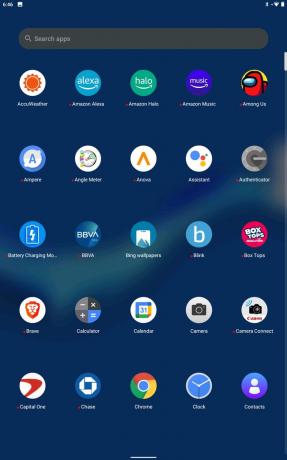
הזיזו מעט את האצבע תוך כדי שמירה ממושכת.
-
כשהאצבע עדיין ממושכת, גרור את סמל האפליקציה אל הסר את ההתקנה, והרם את האצבע.
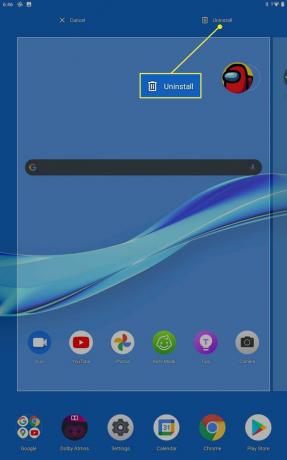
-
בֶּרֶז בסדר.
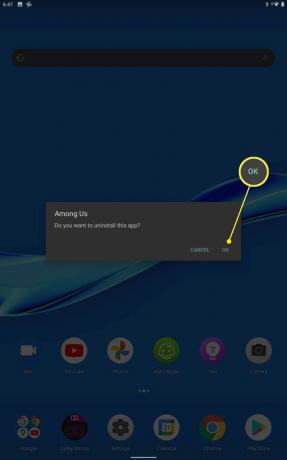
האפליקציה תוסר מהטאבלט שלך.
כיצד אוכל למצוא אפליקציות אנדרואיד להסרה כדי לפנות מקום?
אם אחסון הטאבלט שלך מתמלא, הדרך הטובה ביותר לעשות זאת לפנות מקום באנדרואיד היא להסיר את ההתקנה של האפליקציות הגדולות ביותר שאינך צריך או שאינך משתמש בהן יותר.
כך תוכל לפנות מקום על ידי הסרת אפליקציות Android גדולות מהטאבלט שלך:
-
פתח את ההגדרות והקש על אִחסוּן.
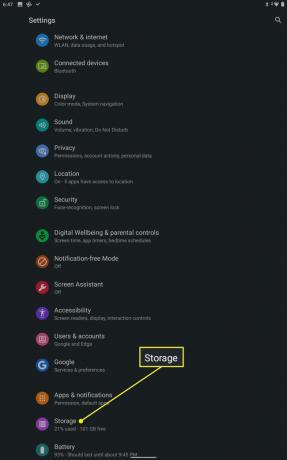
-
בֶּרֶז אפליקציות אחרות.
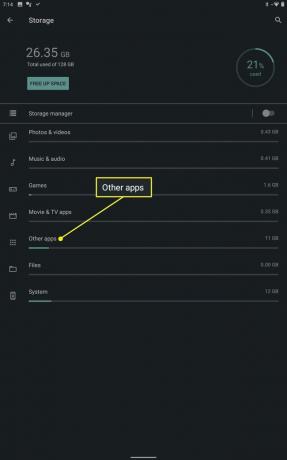
אתה יכול גם למצוא אפליקציות להסרה על ידי הקשה תמונות וסרטונים, מוזיקה ואודיו, משחקים, ו אפליקציות סרטים וטלוויזיה.
-
הקש על שלוש נקודות אנכיות סמל בפינה הימנית העליונה.
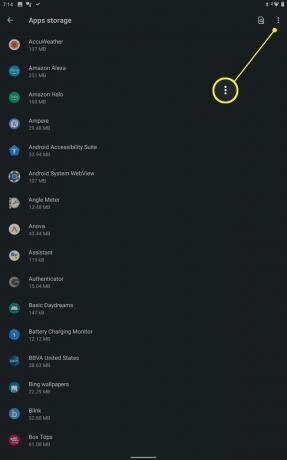
-
בֶּרֶז מיין לפי גודל.
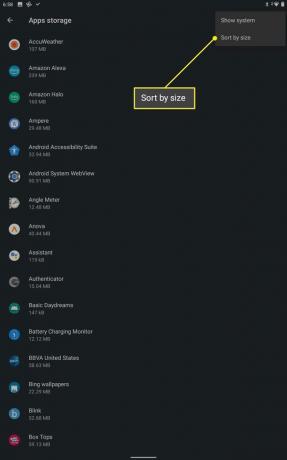
-
אתר גדול אפליקציה אתה לא צריך, והקש עליו.
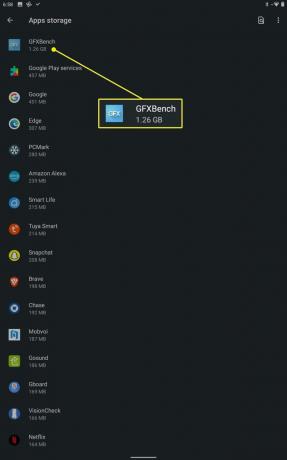
-
הקש על סמל האפליקציה.
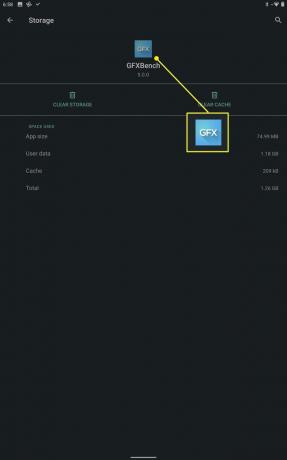
-
בֶּרֶז הסר את ההתקנה.
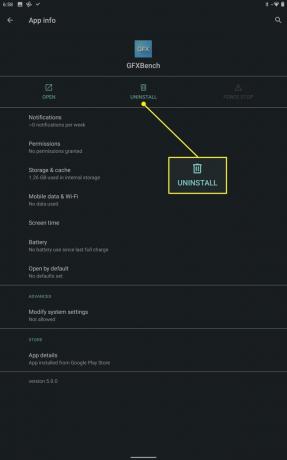
-
בֶּרֶז בסדר.
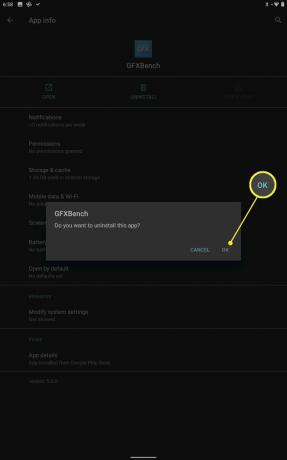
אם אתה צריך לפנות מקום נוסף, הקש חזור ובחר אפליקציה אחרת להסרה.
כיצד אוכל להסיר אפליקציות לא רצויות מטאבלט האנדרואיד שלי?
אם אתה יודע את האפליקציה המדויקת שברצונך להסיר, הדרך הטובה ביותר להסיר אותה היא השיטה שתוארה בסעיף הקודם. אם אתה זקוק לעזרה בזיהוי אפליקציות לא רצויות, לאפליקציית הקבצים יש אשף שיאתר אוטומטית את כל האפליקציות שאינן בשימוש ויאפשר לך להסיר את התקנתן.
כך תמצא אפליקציות לא רצויות בטאבלט אנדרואיד שלך באמצעות קבצים:
-
לִפְתוֹחַ קבצים.
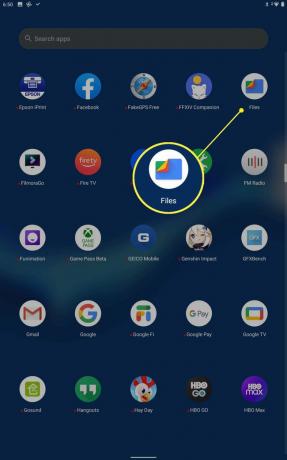
-
בֶּרֶז לְנַקוֹת בפינה השמאלית התחתונה.
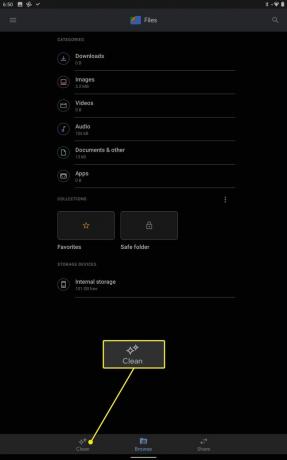
-
בֶּרֶז חפש אפליקציות.
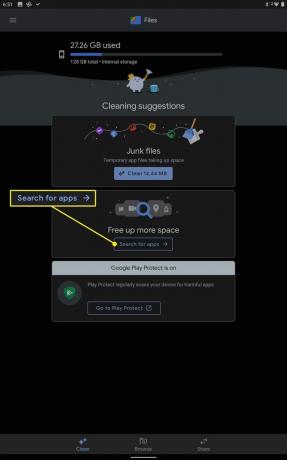
-
בֶּרֶז לְהַמשִׁיך.
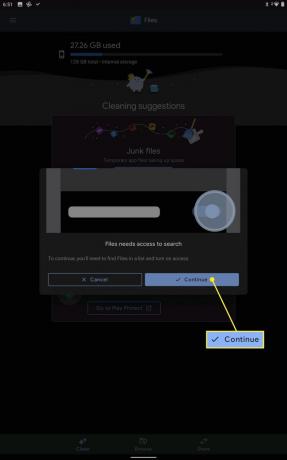
-
הקש על אפשר גישה לשימוש לְמַתֵג.
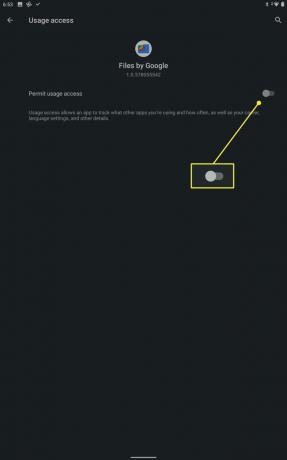
אשף הקבצים יחפש אפליקציות שאינן בשימוש.
-
אתר את כרטיס מחק אפליקציות שאינן בשימוש והקש בחר אפליקציות.
אם אתה רואה נֶחְמָד! אין אפליקציות בשימוש, זה אומר שהאשף לא מצא אפליקציות שאינן בשימוש. אם אתה עדיין רוצה להסיר אפליקציות, השתמש באחת מהשיטות האחרות.
בחר את אפליקציות אתה רוצה להסיר את ההתקנה.
בֶּרֶז הסר את ההתקנה.
בֶּרֶז בסדר.
-
כשאין יותר אפליקציות שאינן בשימוש, תראה כרטיס שאומר נֶחְמָד! אין אפליקציות שאינן בשימוש.
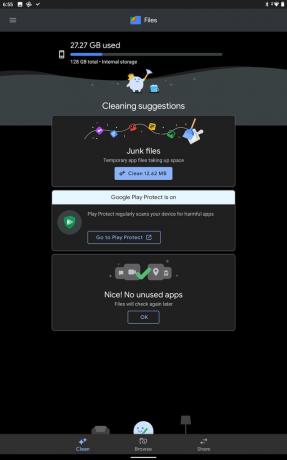
כיצד אוכל להסיר התקנה של אפליקציה שלא תאפשר לי להסיר אותה?
אתה יכול להסיר את ההתקנה של כמעט כל אפליקציית אנדרואיד באמצעות השיטות שתוארו לעיל, אבל יש כמה חריגים. אם אתה מגלה שאינך יכול להסיר את ההתקנה של אפליקציה מטאבלט האנדרואיד שלך, היא בדרך כלל נכנסת לאחת מהקטגוריות הבאות:
- אפליקציות מערכת. אינך יכול להסיר את התקנת אפליקציות מערכת. אפליקציות אלו הן קריטיות לתפעול הטלפון, ולכן הן מותקנות לצמיתות.
- אפליקציות מותקנות מראש. ניתן להסיר חלק מהאפליקציות המותקנות מראש ואחרות לא. אם אינך יכול להסיר התקנה של אפליקציה מותקנת מראש, תוכל להשבית אותה כדי למנוע ממנה לפעול אי פעם.
- אפליקציות מוגנות על ידי הרשאות מנהל. אתה יכול להסיר את ההתקנה של אפליקציה מסוג זה על ידי הסרת הרשאות המנהל.
האם אוכל להסיר התקנה של אפליקציות מותקנות מראש בטאבלט אנדרואיד?
אתה יכול להסיר כמה אפליקציות מותקנות מראש מטאבלט האנדרואיד שלך, אבל חלק יעשו לך בעיות. אם תנסה להסיר אפליקציה מותקנת מראש ומקבלת הודעת שגיאה, הדרך היחידה להיפטר ממנה היא להרוס את הטלפון שלך ולהתקין גרסה אחרת של אנדרואיד. האפשרות השנייה היא לעשות השבת את האפליקציות המותקנות מראש באנדרואיד. זה לא יפנה מקום, אבל זה ימנע מהאפליקציה לפעול או לשלוח לך התראות.
האם אוכל להסיר את ההתקנה של אפליקציות המוגנות על ידי מנהל בטאבלט אנדרואיד?
אם אינך יכול להסיר התקנה של אפליקציה מכיוון שיש לה הרשאות אדמין, עליך לעשות זאת השבת את הרשאות הניהול של אנדרואיד לפני שתוכל להסיר אותו. אתה יכול לעשות זאת על ידי ניווט אל הגדרות > בִּטָחוֹן > אפליקציות לניהול מכשיר. אם האפליקציה שאתה מתקשה איתה מופיעה ברשימה זו, אתה יכול להקיש על המתג שלצדה כדי להסיר את הרשאות המנהל, ואז אתה אמור להיות מסוגל להסיר אותה.
שאלות נפוצות
-
כיצד אוכל להעביר אפליקציות לכרטיס SD בטאבלט אנדרואיד?
אם נגמר לך המקום בטאבלט שלך, אתה יכול הורדת אפליקציות לכרטיס זיכרון חיצוני. טען את הכרטיס ולאחר מכן עבור אל הגדרות > אפליקציות והתראות > מידע על האפליקציה ובחר את האפליקציה. לבסוף, עבור אל אִחסוּן > שינוי ובחר את כרטיס ה-SD שלך כדי להעביר את האפליקציה.
-
איך אני מארגן אפליקציות בטאבלט אנדרואיד?
אתה יכול מיין ורשום אפליקציות אנדרואיד בדרכים מגוונות. כדי לסדר אותם באלפביתי, פתח אפליקציות, הקש על יותר אפשרות ולאחר מכן עבור אל פריסת תצוגה > רשימה אלפביתית. לחילופין, אתה יכול ליצור תיקיות לאפליקציה על ידי גרירת סמל אפליקציה אחד לאחר.
